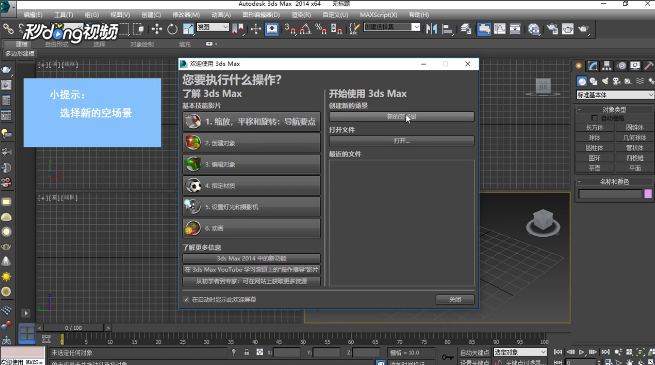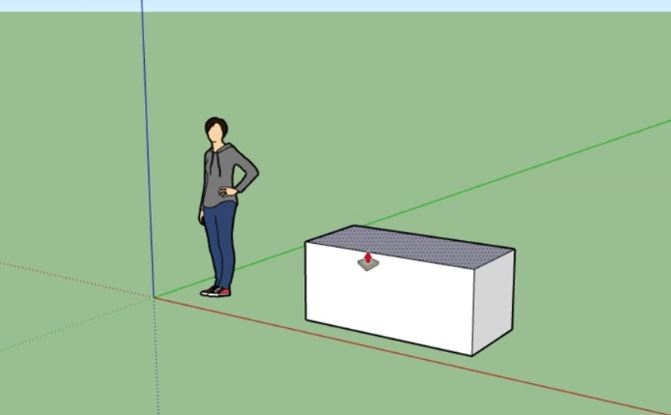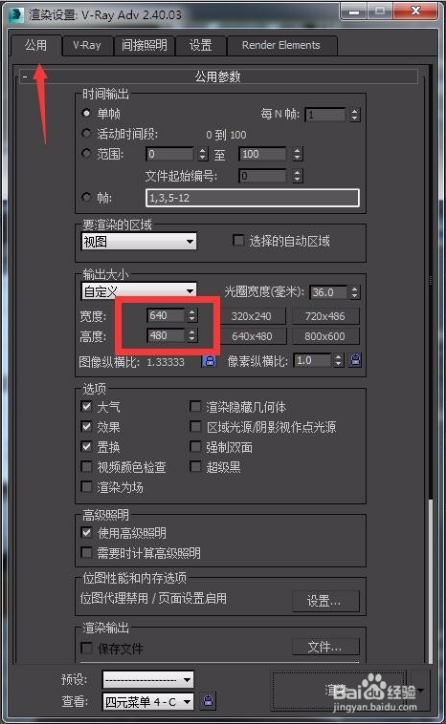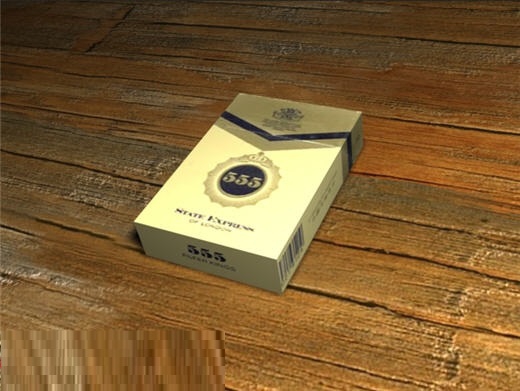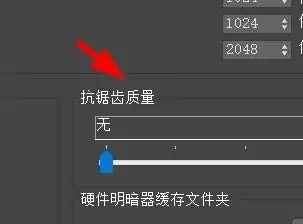用3dmax制作客厅天花板吊顶(3dmax怎么做天花吊顶)优质
这一期给大家带来一节利用倒角剖面做一个简单的吊顶。虽然说很简单。可是在学习过程中很多同学都会跑来问我“老师为什么我的剖面旋转起来方向不对呢”。经常会有不认真的同学来问我这样的问题。那么这里呢。就给大家出这么一期教程。希望能够帮到大家。
第一步
快捷键T切换成顶视图。快捷键G去掉栅格。创建面板选择图形。再点击矩形。长宽参数根据你所需要的长宽来设置。
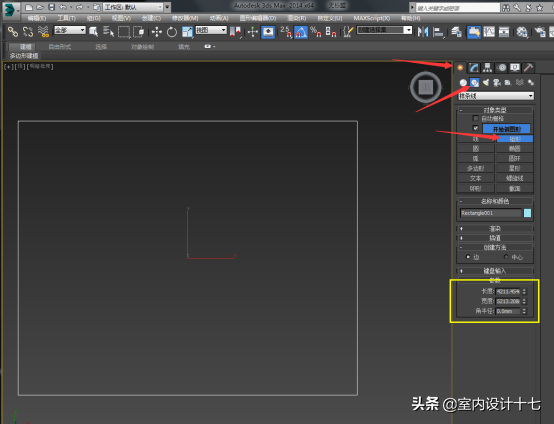
第二步
用线画出一个吊顶的剖面图

第三步
选择我们之前画好的矩形。点击修改器列表选择倒角剖面命令。

第四步
点击拾取剖面。然后鼠标移动到我们绘制的吊顶剖面图上面点击左键拾取。

第五步
这里我们可以看到下图中倒角剖面出来的吊顶在方向上有错误。接下来就要注意咯。很多同学都在这里出错。然后跑来问我。

第六步
点击修改面板中倒角坡面前的+号并选中子层级中的gizmo
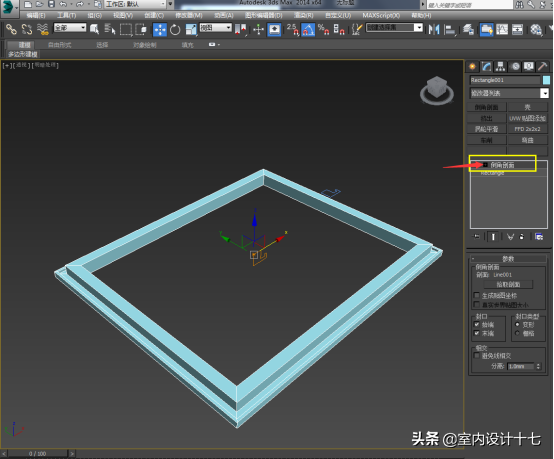
第7步
快捷键A打开角度捕捉。右键打开角度捕捉控制器把旋转的角度改成90°。
第八步
快捷键E 进入选择并旋转命令。根据我们的需求来操作坐标轴上的XYZ来旋转吊顶。直到它的朝向正确为止。结束我们的操作。
通过这一期的教程。我们可以学习到通过倒角剖面拾取二维图形的剖面图生成一个三维图形。希望这样简单的教程能够帮助到有需要的小伙伴。
更多精选教程文章推荐
以上是由资深渲染大师 小渲 整理编辑的,如果觉得对你有帮助,可以收藏或分享给身边的人
本文标题:用3dmax制作客厅天花板吊顶(3dmax怎么做天花吊顶)
本文地址:http://www.hszkedu.com/4837.html ,转载请注明来源:云渲染教程网
友情提示:本站内容均为网友发布,并不代表本站立场,如果本站的信息无意侵犯了您的版权,请联系我们及时处理,分享目的仅供大家学习与参考,不代表云渲染农场的立场!
本文地址:http://www.hszkedu.com/4837.html ,转载请注明来源:云渲染教程网
友情提示:本站内容均为网友发布,并不代表本站立场,如果本站的信息无意侵犯了您的版权,请联系我们及时处理,分享目的仅供大家学习与参考,不代表云渲染农场的立场!